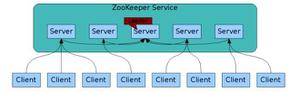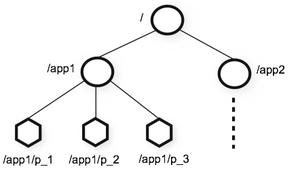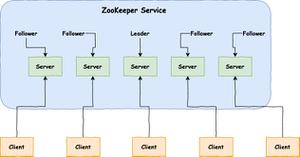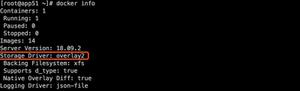通过docker进行部署Zookeeper、Kafka集群

1、安装虚拟机
个人比较喜欢virtualbox,给人一种很轻量级的感觉,Linux安装的Centos7.3最简版。之前比较迷Linux桌面,但是虚拟机资源实在有限,还是安装个简易版吧。
2、安装docker
添加Docker的存储库
yum-config-manager --add-repo https://download.docker.com/linux/centos/docker-ce.repo
安装Docker-ce
yum install -y docker-ce
启动Docker
systemctl start docker
测试运行 hello-world
docker run hello-world
参考:https://blog.csdn.net/TangXuZ/article/details/100082144
3、安装docker-compose
其实如果单机部署的话,直接docker search kafka查询一个镜像,然后pull一个就可以了,如果部署一个伪集群,docker-compose的优势就十分明显了:
首先,需要安装python3-pip:
yum install python-pip
然后,安装docker-compose
pip3 install docker-compose
4、创建docker内部网络
内部网络用来进行容器间的通信:
docker network create --subnet 172.23.0.0/25 --gateway 172.23.0.1 baccano
5、部署zookeeper集群
网上很多攻略都是把zookeeper和kafka放到一个编排里去的,个人认为分开的话,管理会比较容易,zookeeper的docker-compose.yml如下:
version: "3"services:
zoo1:
image: zookeeper
container_name: zoo1
restart: always
hostname: zoo1
ports:
- 2181:2181
environment:
ZOO_MY_ID: 1
ZOO_SERVERS: server.1=0.0.0.0:2888:3888;2181 server.2=zoo2:2888:3888;2181 server.3=zoo3:2888:3888;2181
zoo2:
image: zookeeper
container_name: zoo2
restart: always
hostname: zoo2
ports:
- 2182:2181
environment:
ZOO_MY_ID: 2
ZOO_SERVERS: server.1=zoo1:2888:3888;2181 server.2=0.0.0.0:2888:3888;2181 server.3=zoo3:2888:3888;2181
zoo3:
image: zookeeper
container_name: zoo3
restart: always
hostname: zoo3
ports:
- 2183:2181
environment:
ZOO_MY_ID: 3
ZOO_SERVERS: server.1=zoo1:2888:3888;2181 server.2=zoo2:2888:3888;2181 server.3=0.0.0.0:2888:3888;2181
networks:
default:
external:
name:
baccano
可以保存配置到一个特定文件夹,例如/usr/local/dockerconfig/zookeeper,然后在目录下执行:
docker-compose up -d
这样,一个包含3个节点的zookeeper服务就搭建起来了,用docker ps,可看到已启动的容器:
605d6d6679fa zookeeper "/docker-entrypoint.…" 34 hours ago Up 34 hours 2888/tcp, 3888/tcp, 8080/tcp, 0.0.0.0:2183->2181/tcp zoo37cc46763292d zookeeper "/docker-entrypoint.…" 34 hours ago Up 34 hours 2888/tcp, 3888/tcp, 8080/tcp, 0.0.0.0:2182->2181/tcp zoo2
7ca9de7fc9a9 zookeeper "/docker-entrypoint.…" 34 hours ago Up 34 hours 2888/tcp, 3888/tcp, 0.0.0.0:2181->2181/tcp, 8080/tcp zoo1
6、Kafka集群搭建
步骤和zookeeper基本一致,以3个节点为例,docker-compose.yml内容如下:
version: "2"services:
kafka1:
image: wurstmeister/kafka
restart: always
hostname: kafka1
container_name: kafka1
ports:
- 9092:9092
environment:
KAFKA_ADVERTISED_LISTENERS: PLAINTEXT://kafka1:9092
KAFKA_LISTENERS: PLAINTEXT://kafka1:9092
KAFKA_ADVERTISED_HOST_NAME: kafka1
KAFKA_ADVERTISED_PORT: 9092
KAFKA_ZOOKEEPER_CONNECT: zoo1:2181,zoo2:2181,zoo3:2181
volumes:
- "/data/kafka/kafka1/:/kafka"
external_links:
- zoo1
- zoo2
- zoo3
kafka2:
image: wurstmeister/kafka
restart: always
hostname: kafka2
container_name: kafka2
ports:
- 9093:9093
environment:
KAFKA_ADVERTISED_LISTENERS: PLAINTEXT://kafka2:9093
KAFKA_LISTENERS: PLAINTEXT://kafka2:9093
KAFKA_ADVERTISED_HOST_NAME: kafka2
KAFKA_ADVERTISED_PORT: 9093
KAFKA_ZOOKEEPER_CONNECT: zoo1:2181,zoo2:2181,zoo3:2181
volumes:
- "/data/kafka/kafka2/:/kafka"
external_links: # 连接本compose文件以外的container
- zoo1
- zoo2
- zoo3
kafka3:
image: wurstmeister/kafka
restart: always
hostname: kafka3
container_name: kafka3
ports:
- 9094:9094
environment:
KAFKA_ADVERTISED_LISTENERS: PLAINTEXT://kafka3:9094
KAFKA_LISTENERS: PLAINTEXT://kafka3:9094
KAFKA_ADVERTISED_HOST_NAME: kafka3
KAFKA_ADVERTISED_PORT: 9094
KAFKA_ZOOKEEPER_CONNECT: zoo1:2181,zoo2:2181,zoo3:2181
volumes:
- "/data/kafka/kafka3/:/kafka"
external_links: # 连接本compose文件以外的container
- zoo1
- zoo2
- zoo3
networks:
default:
external: # 使用已创建的网络
name: baccano
启动:
docker-compose up -d
7、虚拟机外部访问、测试
至此,kafka和zookeeper都搭建完了,docker ps也可以看到启动的容器,如果启动报错了,可以吧"-d"去掉,看看是哪里的错误,或者直接docker log 容器名字查看容器日志。
接下来,在外部访问时比较重要的一点是:
配置windows Host!!!!!!这里卡住了我好一段时间,一定要把kafka1、kafka2、kafka3和虚拟机的地址对应写到host里
配置完以后,用kafka-tool(很好用的工具,如果不知道是啥可自行百度/google)连接zookeeper:
可查看broker、topic、consumers,如果可以都可以点开证明成功了,写代码或者命令行自测吧!
以上是 通过docker进行部署Zookeeper、Kafka集群 的全部内容, 来源链接: utcz.com/z/513918.html